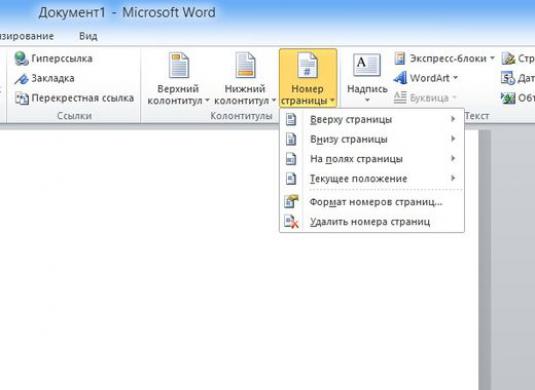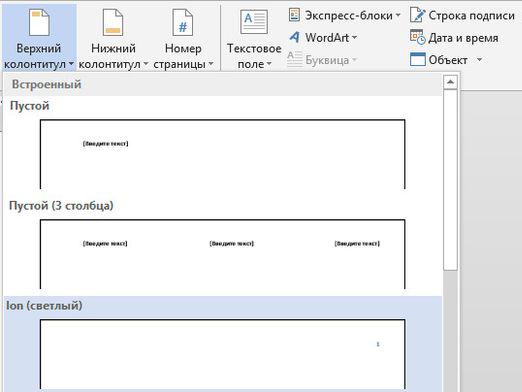Kaip pašalinti antraštes ir poraštės?

Kiekvienas, kas kada nors susidūrė su raštuKursų ir diplomantai darbai, niekada nepamiršiu, kaip sunku jie dirba tinkamai vykdyti. Bet, net ir mažiausias klaida savo darbo dizaino, gali turėti įtakos galutinio pažymio mažinimo, nepaisant lakuotais turinį. Parametrų dizaino studentas tezių ir kitų rūšių darbo yra daug. Perskaičius šį straipsnį, jūs išmoksite dirbti su viena iš svarbiausių šių parametrų - poraštės. Visų pirma, jūs suprantate, kaip pašalinti parašą iš dokumento.
Antraštės ir poraštės yra puslapių numeriaiir yra būtini, kai kuriate daugybę darbo rūšių naudodami "Microsoft Office" programos paketą. Algoritmas veikia su Microsoft Word parašą skirtingose versijose yra šiek tiek kitoks, tačiau yra laikoma labiausiai paplitusių versijų Word 2003 ir Word 2007 Šios versijos yra labai panašios.
Kaip pašalinti "Word 2003" antraštes ir poražus
- Programos meniu raskite skiltį "Peržiūrėti" ir atidarykite ją.
- Skiltyje "Rodinys" pasirinkite "Antraštės ir poraštės"
- Pasirinkite "antraštė" ("Footer")
- Pasirinkite "Ištrinti"
Be to, du kartus galite paspausti ant dokumento puslapio numerio kairiuoju pelės klavišu arba vieną kartą dešiniu mygtuku. Po šių veiksmų poraštės išnyks.
Kaip pašalinti "Word 2007" antraštes ir poražus
- "Word" įrankių juostoje raskite "Įterpti" elementą.
- "Įterpti" yra keletas elementų, pasirinkite "Parašą".
- Tada pamatysite du elementus: "header" ir "footer". Pasirinkite tą, kurį norite ištrinti.
- Spustelėkite pasirinktą parinktį. Pasirinkite komandą "Ištrinti". Nereikalingos antraštės ir poraštės bus nedelsiant ištrintos.
Kaip pašalinti numerį iš titulinio puslapio
- Raskite "Failo" elementą "Word" įrankių juostoje atidarytame dokumente
- Atidarykite elementą "Failas". Atsidariusiame meniu pasirinkite mygtuką "Puslapio nustatymas".
- Meniu "Puslapio sąranka" jums reikės "Popieriaus šaltinio" skirtuko.
- Nustatykite čekį eilutėje "Skirkite pirmojo puslapio antraštes ir poraštes".
Be to, pirmiau paminėta parinktis galitepabandykite kitą - alternatyvą. Norėdami tai padaryti, jums reikia bendrosios meniu "Žymėjimas". Jame pasirinkite "Puslapio sąranka". Kitas turėsite atidaryti skirtuką "Popieriaus šaltinis". Tada reikia pažymėti žymimąjį laukelį šalia skirsnio "Skirti antraštę ir poraštės pirmąjį puslapį". Vykdant nuoseklų visų šių veiksmų įgyvendinimą reikės rezultato - pašalinti numerį iš dokumento titulinio lapo. Apskritai, suprasti, kaip Word'e pašalinti "footer", nereikia daug laiko ir žinių. Šiandien esate įsitikinę, kad tai.